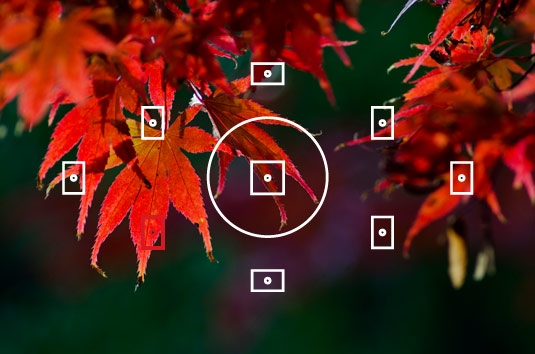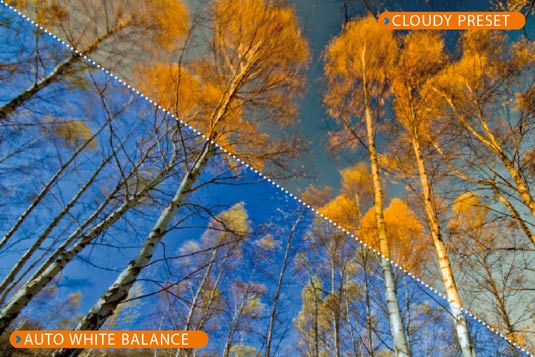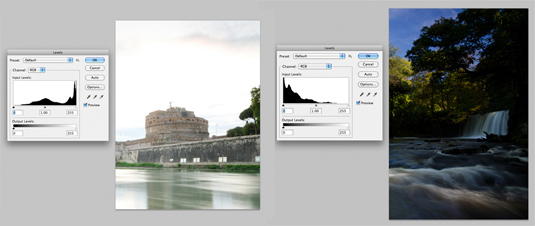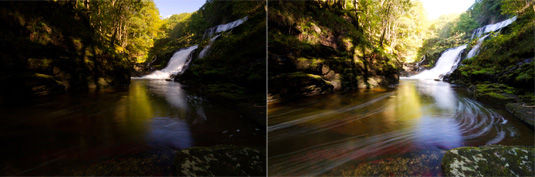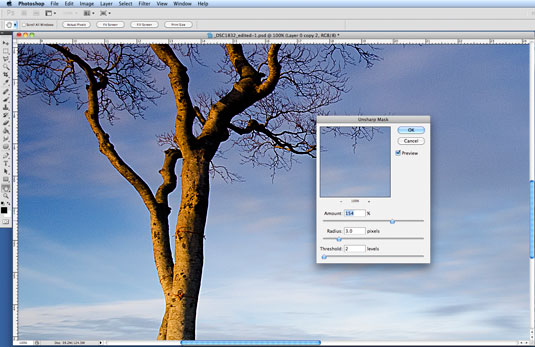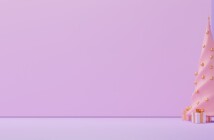Если фотография для вас хобби или профессиональное увлечение, вы сможете получить невероятно полезные навыки, которые должен иметь в своем креативном арсенале любой фотограф. Овладение новыми навыками в фотографии будет полезно как для вашего портфолио, так и для дальнейшей работы с клиентами.
Крис Раттер преподает ускоренный курс основ фотографии. Он поможет вам перейти на новый уровень мастерства.
С чего же начать? Каковы основы? И как вы можете перейти на новый уровень мастерства?
От фокусировки и композиции к балансу белого и освещения. Этот простой гид поможет вам сконцентрироваться на получении лучших снимков.
Каким бы ни был ваш уровень мастерства, вот 9 основных навыков, которые должен освоить каждый фотограф:
1. Следите за фокусом
Используйте отдельные точки автофокусировки для фокуса вне центра кадра.
На автомате камера фокусируется используя центральную точку фокусировки. Для более креативной фотографии лучше самостоятельно выбрать точки фокусировки. В конце концов, выбранный объект не должен всегда быть в центре кадра.
Таким образом, первый навык, которым вам нужно овладеть – это как сделать фокусировку фотоаппарата на определенной точке. Ваша камера имеет ряд точек фокусировки, которые размещены по всему кадру. Их можно увидеть через видеоискатель. Установите в настройках одноточечный автоматический режим, а не многоточечный или автоматический.
Процедура выбора отдельных точек зависит от камеры, но в целом в моделях Canon нужно нажать кнопку AF, а затем повернуть входной диск или использовать селектор размещенный на задней панели камеры. Посмотрев в видеоискатель вы увидите активную точку автофокусировки, которая перемещается по кадру.
Здесь мы выбрали нижнюю слева точку фокусировки, чтобы сосредоточиться на наиболее важных частях листа.
На большинстве зеркальных фотокамерах Nikon, как только вы выбрали единственную точку автофокусировки, для выделения другой точки следует просто использовать джойстик на задней панели камеры.
Основной недостаток использования внешних точек фокусировки на многих камерах — это то, что они не так чувствительны как те, которые в центре кадра. Это означает, что могут быть сложности в условиях низкой освещенности. И при фокусировании на объекте низкой контрастности или при использовании объектива с максимальной диафрагмой F / 5.6 или более узкой. Также вы можете обнаружить, что точка фокусировки может отсутствовать именно там, где вы хотите навести фокус.
В любом случае вы можете вручную фокусировать объектив или использовать технику, известную как блокировка фокуса. Для этого вам следует выделить объект с активной точкой автофокусировки и наполовину нажать спусковую кнопку, чтобы зафиксировать расстояние фокусировки, прежде чем сделаете фото.
2. Фокусируйтесь на движущихся объектах
Непрерывный автофокус подходит для отслеживания движущихся объектов.
Сосредоточивание всего своего внимания на статичных объектах, конечно, чудесно. Но не все будут терпеливо ожидать, пока вы подберете композицию и сделаете кадр. Поэтому крайне важно овладеть искусством фокусировки на движущихся объектах.
Для этого измените режим автофокуса с Single Shot/One Shot, в Continuous или AI Servo режим. Теперь, когда вы установили фокус на объекте, при неполном нажатии на кнопку спуска, камера будет продолжать переориентироваться за движущимся объектом.
Вы можете выбрать из всех точек фокусировки для субъектов вне центра, но при съемке в условиях низкой освещенности, съемке малоконтрастных объектов или при использовании объективов с диафрагмой меньше, чем F / 5.6, вы увидите, что внешние точки будут пытаться сфокусироваться.
Почему кадр размыт?
Когда дело доходит до освоения фокуса, вы также должны знать, почему ваши снимки не в резкости. Это может быть связано с фокусировкой, но это может также быть связано с дрожанием камеры или движением объекта. Определите причину, устраните проблему и попробуйте еще раз.
Неправильная фокусировка
Если присутствует мягкость из-за неправильной фокусировки, вы можете заметить, что площади перед или позади объекта в резкости.
Движение
Вы можете двигать камерой при съемке. В кадре появится ощущение движения.
3. Правильно настройте баланс белого
Выбор дневного баланса белого на этой фотографии дает хороший баланс теплой листвы и прохладных голубых небес.
Вы можете забыть все о правильной настройке баланса белого — особенно, если вы снимаете в сырой местности. А затем вы можете изменить его, когда вы будете обрабатывать ваши изображения. Тем не менее, вам потребуется получить правильный баланс белого в камере, чтобы вы могли оценить экспозицию и цвета ваших кадров и достичь лучших результатов.
Установка автоматического баланса белого на камере, как правило, отлично запечатляет цвета в любых условиях освещения, но не без погрешностей.
Ситуация, в которой вы сможете улучшить свои результаты используя один из заданных значений вручную — когда на объекте доминирует один цвет или тон. Такой как голубое небо, оранжевый закат или даже просторы зеленой травы.
Автоматическая настройка убирает немного тепла, в то время как облачность обычно подчеркивает его.
В этих ситуациях, где автоматический баланс белого может установится для препятствия этому сильному цвету. Так что вы улучшите свои результаты, выбрав настройку баланса белого, которая подходит условиям освещения, например, солнечного света или тени.
Реальный баланс белого света на восходе или закате близок к Tungsten или искусственному свету (3,200K). Но вы потеряете большую часть тепла, установив такие настройки. Вместо этого, попробуйте установить баланс белого на дневной свет, или даже на переменную облачность, чтобы захватить оранжевое свечение во всей своей красоте.
Совет: установите стандартный баланс белого
Разместите в изображении белый или серый предмет, который заполнит весь кадр (кусок карты идеально подходит). И находитесь в том же положении, что и предмет, который вы хотите заснять. Теперь выберите стандартную или ручную настройку баланса белого камеры.
4. Компенсация экспозиции
Темный фон привел к передержке.
Принимать решение, стоит ли увеличить или уменьшить экспозицию
вашего снимка может быть сложным, так как настройки, которые вам нужно выставить, часто противоположны тому, что вы сначала ожидаете. Вот, как использовать функцию выравнивания экспозиции камеры, для осветления или затемнения изображения.
Если объект содержит в основном светлые тона вы можете обнаружить, что камера недодержала экспозицию. В этой ситуации необходимо нажать и удерживать кнопку компенсации экспозиции, увеличить экспозицию, повернув право со значением +1, а затем сделать снимок снова.
Если съемки в основном темного объекта, возможно потребуется уменьшить экспозицию. Нажмите и удерживайте кнопку компенсации экспозиции, как и раньше, но на этот раз поверните диск управления влево, чтобы ввести значение -1.
Совет: расшифровывайте Гистограмму
Есть разрыв в левой части Гистограммы, а график идет от правой стороны. Есть разрыв в правой части Гистограммы…
Вы можете проверить экспозицию своих кадров для использования дисплея Гистограммы на заднем экране фотокамеры.
Он показывает распределение экспозиции при съемке. Чтобы получить максимум от этого удобного инструмента вы должны понять отличия от недо- и передерживания экспозиции при съемке.
5. Разберитесь с высокой контрастностью освещения
Использование SLR в регулировании экспозиции в целом подходит для многих объектов, но бывают случаи, когда диапазон яркости объекта слишком высокий для вашей камеры и для захвата деталей теней и света. Этот диапазон известен как динамический диапазон камеры.
Самый простой способ определить подходящую местность — проверка Гистограммы и выделенных предупреждений.
Мы сняли один кадр с компенсацией экспозиции -1, а другой в +1.
Сделайте кадр и проверьте или тени достигают левой стороны графика. Теперь вы можете активировать дисплей предупреждающий о яркости света. Если дисплей мигает, то ваш фотоаппарат не может записать весь диапазон яркости.
Есть несколько способов решающих эту проблему. Если вы снимаете в режиме JPEG, многие камеры предлагают функцию встроенную в систему камеры, для большего захвата деталей теней и света. В системе Nikon это называется Active D-Lighting, а в Canon — Auto Lighting Optimiser.
Фильтры
Традиционным решением для работы с высокой контрастностью освещения является использование фильтра объектива ND grad. Половина этих фильтров темные и половина ясные, так что установите темную область фильтра, чтобы уменьшить яркость самой светлой части кадра.
Это нормально, когда большая площадь кадра ярче, чем остальные. К примеру такие, как небо на фоне пейзажа. Однако они менее полезны для кадров, содержащих малое количество светлых областей. Такие как окна или солнечный свет просачивающийся через деревья. Фильтр будет затемнять участки в кадре вокруг этих областей.
Расширенный динамический диапазон (HDR)
HDR стал популярным методом используемым в изображениях с малым количеством теней или света. Для правильного HDR изображения вам нужно сделать хотя бы три снимка, один недодержанный, второй правильный и третий передержанный. Эти изображения затем объединяются либо с помощью слияния с инструментом HDR в Photoshop, либо в HDR Efex Pro 2 или Photomatix, если таковы встроены в программное обеспечение.
Восстановление деталей
Установите экспозицию таким образом, чтобы вы захватили как можно больше ярких деталей, при фотографировании предметов с высокой контрастностью.
Съемка в RAW позволит вам захватить больше деталей света и теней, чем в режиме JPEG. Но даже в этом случае легче восстановить больше деталей теней, чем света. По этой причине, при съемке высококонтрастных объектов сделайте экспозицию такой, чтоб вы захватили как можно больше ярких деталей.
6. Расположите ваш объект
Расположение главного объекта в центре ваших снимков часто в результате может дать статичную и скучную композиции.
Кроме выбора объекта и места для съемки, обучение основам композиции очень важно для улучшения ваших навыков в фотографии.
Есть много правил и теорий о том, как выставить идеальную композицию, но самое главное, когда вы делаете ваши снимки — это расположение главного объекта.
Простое передвижение главного объекта в одну из сторон создаст более сбалансированное изображение.
Иногда расположить объект в центре кадра очень заманчиво, но это может привести к статичности композиции. Часто намного лучшим вариантом будет расположение объекта рядом с центром.
Классический подход заключается в использовании правила трех, которое заключается в воображаемых “линиях”, которые распределяют каждую сторону изображения на три равные по размеру области. Затем расположите основной предмет на одну из этих линий или вместо их пересечения.
7. Используйте пространство правильно
Предоставьте объекту место в кадре для движения. Обычно самые лучшие снимки выходят в движении, а так же портреты или животные.
Пространство почти так же важно для успеха вашей композиции, как с сам объект. Прежде всего, вы должны решить, сколько пространства вы хотите оставить вокруг вашего объекта.
Это не точная наука, но как правило, вы должны показать в кадре окружение. И вы можете выделять главный предмет в вашей композиции.
Изображение может получиться слишком тесным, если оставить мало место для появления объекта.
Использование пространства в ваших снимках, подходит к съемке действия и портретов. Когда вы смотрите на изображения с движущимися предметами, вы естественно заглядываете в пространство, где происходит действие.
По этой причине, оставлять пространство крайне важно для того, чтоб ваш кадр получился сбалансированным.
При съемке портретов, оставляя место в стороне, куда смотрит ваш объект, создает более сбалансированную композицию.
8. Четкость снимков
Когда делаете снимок более четким, всегда используйте малое значение, чтоб просто немного добавить четкости и ясности к деталям фотографии.
Обычно считают, что чем больше вы добавите четкости к вашему изображению, тем четче оно будет выглядеть. Но следует выработать в себе немного сдержанности; в противном случае вы получите на снимке повышенный шум.
Одними из самых распространенных ошибок при редактировании является добавление четкости на неправильной стадии или добавление на уже четкие фотографии. Если вы снимаете изображения в формате JPEG, на них может быть уже добавлена четкость в камере, поэтому вы должны внимательно следить за этим.
В Raw файлах не будет добавлена четкость, но можно это можно сделать при редактировании фотографи.
Увеличивайте изображение на 100%, чтобы не контролировать появление дефектов при добавлении четкости.
Чтобы избежать дефектов, лучше всего добавлять четкость в самом конце. Если будете обрабатывать изображения в Photoshop Elements или CS, то лучше отключить в вашей камере автоматическое добавление четкости.
Самый очевидный дефект, который появляется при большом добавлении четкости — это ореолы, которые появляются вокруг деталей. Это результат при использовании в настройках высокого радиуса. Чтобы избежать этого увеличивайте детали в изображении на 100%.
Совет: если добавлять четкость используя в Photoshop unsharp Mask filter, делайте это аккуратно. Начните с 50-80%, радиус 1, а порог между 2 и 5.
9. Используйте насыщенность
Использование Цветовой тон/Насыщенность позволяет уменьшать насыщенность отдельных цветов без потери деталей.
Как и в четкости, насыщенность нужно использовать с осторожностью, если вы хотите избежать чрезмерной броскости и не испортить изображение. Вы заметите, что некоторые цвета являются гораздо более насыщенными, чем другие, особенно красный и зеленый. Так что вместо простого регулирования насыщенности всего изображения, вы можете отрегулировать отдельные цвета в Цветовой тон/Насыщенность.
Теперь, узнав как поднять ваше мастерство на новый уровень, желаем скорее применить эти методики в жизнь и радоваться результатами!
Автор: Cris Rutter
Перевод: Say-hi
Читайте также:
8 советов, которые помогут снимать потрясающие фотографии на улице